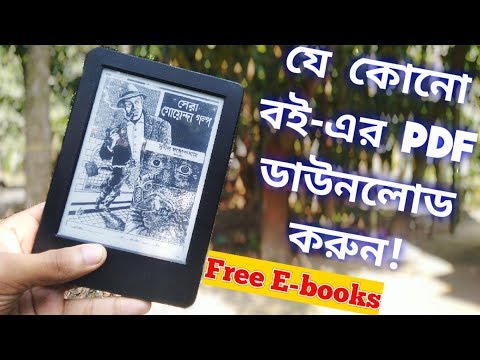গুগল প্লাস, বা Google+, একটি দুর্দান্ত সোশ্যাল মিডিয়া সাইট যেখানে আপনি একটি প্রোফাইল সেট আপ করতে পারেন, বন্ধু যুক্ত করতে পারেন এবং অনুরূপ আগ্রহগুলি ভাগ করতে পারেন। আপনি ইমেইল, ব্লগিং এবং আরও অনেক কিছুর মতো দুর্দান্ত বৈশিষ্ট্যগুলিতেও অ্যাক্সেস পাবেন। প্রথম ধাপ হল আপনার গুগল প্লাস অ্যাকাউন্ট সেট আপ করা। এটি সহজেই অ্যাক্সেসযোগ্য, এবং আপনি মাত্র কয়েক মিনিটের মধ্যে আপনার অ্যাকাউন্ট সেট আপ করতে পারেন।

ধাপ 1. গুগলে যান।একটি নতুন ওয়েব ব্রাউজার বা ট্যাব খুলুন এবং প্রধান গুগল পৃষ্ঠা দেখুন। 
পদক্ষেপ 2. পৃষ্ঠার উপরের ডানদিকে "সাইন ইন" বোতামে ক্লিক করুন।এটি আপনাকে লগইন স্ক্রিনে নিয়ে যাবে, কিন্তু যেহেতু আপনার এখনও একটি অ্যাকাউন্ট নেই, "একটি অ্যাকাউন্ট তৈরি করুন" লিঙ্কটি খুঁজে পেতে নিচে স্ক্রোল করুন। 
ধাপ 3. লিঙ্কে ক্লিক করুন।এখন আপনি আপনার Google+ অ্যাকাউন্ট সেট আপ শুরু করতে পারেন। 
ধাপ 4. আপনার নাম লিখুন।যে ক্ষেত্রগুলি পূরণ করতে হবে তার একটি তালিকার জন্য পৃষ্ঠার বাম দিকে দেখুন। প্রথম দুটি ক্ষেত্র আপনার প্রথম এবং শেষ নামের জন্য। প্রথম এবং শেষ নাম বাক্সে একটি করে ক্লিক করুন এবং আপনার নাম লিখুন। ফাইলে আপনার আসল নাম থাকলে লোকেদের আপনাকে খুঁজে পাওয়া সহজ হবে। 
ধাপ 5. আপনি চান Google ইমেল টাইপ করুন।লক্ষ্য করুন যে আপনার নামের নীচে এটি জিজ্ঞাসা করে আপনি আপনার নতুন গুগল ইমেলটি কী হতে চান। এই বাক্সের ভিতরে ক্লিক করুন এবং আপনার নতুন ইমেল ঠিকানা লিখুন। আপনি মনে রাখবেন এমন কিছু ব্যবহার করুন তা নিশ্চিত করুন। 
পদক্ষেপ 6. অ্যাকাউন্টের জন্য একটি পাসওয়ার্ড তৈরি করুন।"পাসওয়ার্ড" এবং "পাসওয়ার্ড পুনরায় প্রবেশ করান" শব্দের পাশে দুটি ক্ষেত্রের মধ্যে আপনি আপনার পাসওয়ার্ডটি কী চান তা টাইপ করুন। সর্বদা নিশ্চিত করুন যে আপনার পাসওয়ার্ডটিতে সংখ্যা এবং অক্ষরের একটি কঠিন মিশ্রণ রয়েছে। 
ধাপ 7. আপনার জন্মদিন লিখুন।আপনার দিন, মাস এবং বছরের জন্য নির্বাচকদের ব্যবহার করে এটি করুন। কেবলমাত্র প্রতিটি এলাকায় ক্লিক করুন, এবং আপনি আপনার জন্মদিন না দেখা পর্যন্ত সংখ্যার মাধ্যমে স্ক্রোল করতে পারেন। 
ধাপ 8. আপনার লিঙ্গ চয়ন করুনলিঙ্গ বাক্সে ক্লিক করে এটি করুন, এবং আপনি পুরুষ বা মহিলার মধ্যে চক্র করতে পারেন। আপনি এটিতে ক্লিক করে একটি বিকল্প বেছে নিতে পারেন। 
ধাপ 9. আপনার লিঙ্গের নীচের বাক্সে আপনার ফোন নম্বরটি টাইপ করুন।আপনার ফোন নম্বর প্রবেশ করতে সক্ষম হওয়ার অর্থ আপনি আপনার অ্যাকাউন্টটি পুনরুদ্ধার করতে পারেন যদি আপনি আপনার তথ্য ভুলে যান। 
ধাপ 10. আপনার ফোন নম্বরটির ঠিক নীচে আপনার বর্তমান ইমেল ঠিকানা লিখুন।আপনি যদি আপনার তথ্য হারিয়ে ফেলেন তবে আপনার পুরানো ইমেল ঠিকানাটি আপনার Google+ অ্যাকাউন্টে ফিরে আসার আরেকটি উপায়। 
ধাপ 11. প্রমাণ করুন যে আপনি রোবট নন।পরবর্তী "আপনি রোবট নন তা প্রমাণ করুন" বাক্সটি সন্ধান করুন। নিচের বাক্সের ভিতরে উপরের বাক্সে পাওয়া অক্ষরগুলো অবশ্যই লিখুন। এই পদক্ষেপটি স্প্যাম অ্যাকাউন্টগুলি নিষ্ক্রিয় করতে ব্যবহৃত হয়। 
ধাপ 12. আপনার অবস্থান বাছুন।লোকেশন বক্সে ক্লিক করে এবং আপনার দেশ না পাওয়া পর্যন্ত স্ক্রল করে এটি করুন। 
ধাপ 13. অ্যাকাউন্ট তৈরি করা শেষ করুন।গুগলের শর্তাবলীতে সম্মত হওয়ার জন্য পরবর্তী লাইনে বাক্সটি চেক করুন এবং তারপরে "পরবর্তী পদক্ষেপ" এ ক্লিক করুন। পরবর্তী পৃষ্ঠায়, একটি Google+ প্রোফাইল তৈরি করতে একটি নিশ্চিতকরণের সন্ধান করুন আপনাকে যা করতে হবে তা হল "আপনার প্রোফাইল তৈরি করুন" বোতামে ক্লিক করুন, এবং আপনার গুগল প্লাস অ্যাকাউন্ট সেট আপ করা হয়েছে! 2 এর পদ্ধতি 2: আপনার স্মার্টফোন ব্যবহার করে একটি গুগল প্লাস অ্যাকাউন্ট তৈরি করা
ধাপ 1. আপনার অ্যাপ্লিকেশন মেনু থেকে গুগল প্লাস অ্যাপটি খুলুন।অ্যাপ আইকনে একটি সাদা বাক্সের সঙ্গে একটি লাল বাক্স রয়েছে এবং এতে সাইন ইন রয়েছে। যখন আপনি এটি খুঁজে পাবেন, অ্যাপ্লিকেশনটি চালু করতে এটিতে আলতো চাপুন। 
পদক্ষেপ 2. লগইন বক্সের নীচে "নতুন তৈরি করুন" বোতামটি আলতো চাপুন।এটি একটি নতুন অ্যাকাউন্ট তৈরির প্রক্রিয়া শুরু করবে। 
পদক্ষেপ 3. প্রদত্ত ক্ষেত্রগুলিতে আপনার প্রথম এবং শেষ নাম লিখুন।একবার আপনি তথ্য প্রবেশ করলে, ডান তীর বোতামটি আলতো চাপুন। 
ধাপ 4. আপনার নতুন ইমেল ঠিকানা বাছুন এবং বাক্সে টাইপ করুন।এটি আপনাকে জিমেইল দিয়ে মেল পাওয়ার অনুমতি দেবে। নিশ্চিত করুন যে আপনি এমন কিছু বাছছেন যা আপনি মনে রাখবেন। পৃষ্ঠার নীচে ডান তীরটি আলতো চাপুন এবং পরবর্তী বিভাগটি লোড হবে। 
পদক্ষেপ 5. একটি পাসওয়ার্ড তৈরি করুন।আপনার অ্যাকাউন্টের জন্য আপনার পাসওয়ার্ডটি দুইবার প্রবেশ করুন, একবার স্ক্রিনের প্রতিটি বাক্সে, তারপর পরবর্তী পৃষ্ঠায় যেতে ডান তীরটি আঘাত করুন। 
ধাপ 6. আপনি যদি গুগল থেকে তথ্য পেতে চান তাহলে পরবর্তী পৃষ্ঠার বাক্সটি চেক করুন।পরবর্তী এগিয়ে যেতে ডান তীর ক্লিক করুন। 
ধাপ 7. পরবর্তী পৃষ্ঠায় চেকমার্ক বাক্সে ক্লিক করুন যা জিজ্ঞাসা করে যে আপনি Google এর নিয়ম ও শর্তাবলীর সাথে সম্মত কিনা।যখন আপনি এইবার ডান তীরটি ক্লিক করবেন, আপনাকে শেষ সেটআপ স্ক্রিনটি উপস্থাপন করা হবে। ধাপ 8. শেষ পৃষ্ঠায় "আপনার প্রোফাইল তৈরি করুন" বোতামটি আলতো চাপুন।আপনার গুগল প্লাস অ্যাকাউন্ট আনুষ্ঠানিকভাবে সেট আপ করা হয়েছে। প্রস্তাবিত:কিভাবে একটি ফেসবুক অ্যাকাউন্ট সেট আপ করবেন: 11 টি ধাপ (ছবি সহ)
ক্রমবর্ধমান ফেসবুক কমিউনিটিতে যোগ দিতে চান? একটি ফেসবুক অ্যাকাউন্ট তৈরি করা বিনামূল্যে, এবং মাত্র কয়েক মিনিট সময় লাগবে। একবার আপনার অ্যাকাউন্ট তৈরি হয়ে গেলে, আপনি বন্ধুদের সাথে আকর্ষণীয় জিনিস শেয়ার করতে পারেন, ছবি আপলোড করতে পারেন, চ্যাট করতে পারেন এবং আরও অনেক কিছু করতে পারেন। ধাপ 3 এর অংশ 1: কিভাবে একটি ইয়াহু সেট আপ করবেন! মেইল অ্যাকাউন্ট (ছবি সহ)
এই উইকিহো আপনাকে শেখায় কিভাবে শুরু থেকে একটি নতুন ইয়াহু ইমেল ইনবক্স তৈরি করতে হয়। আপনি ইয়াহু মেলের ডেস্কটপ এবং মোবাইল উভয় সংস্করণেই এটি করতে পারেন। ধাপ 2 এর পদ্ধতি 1: ডেস্কটপে পদক্ষেপ 1. ইয়াহু খুলুন। আপনার ব্রাউজারে https: কিভাবে একটি মাইস্পেস অ্যাকাউন্ট সেট আপ করবেন: 6 টি ধাপ (ছবি সহ)
মাইস্পেস ২০০ 2003 সালে তৈরি হয়েছিল এবং ২০০ 2006 সালে যখন এটি মার্কিন যুক্তরাষ্ট্রে শীর্ষ সামাজিক নেটওয়ার্কিং ওয়েবসাইট হয়ে উঠেছিল তখন এটি শীর্ষে পৌঁছেছিল। এটি তখন থেকে অন্যান্য সোশ্যাল নেটওয়ার্কিং ওয়েবসাইটের শীর্ষস্থান ছেড়ে দিয়েছে, কিন্তু এখনও জনপ্রিয় রয়েছে। মাইস্পেসের মাধ্যমে, আপনি পুরানো বন্ধু খুঁজে পেতে পারেন, নতুন বন্ধু তৈরি করতে পারেন এবং অন্যদের সাথে আপনার আগ্রহগুলি ভাগ করতে পারেন। কিভাবে মাইস্পেস অ্যাকাউন্ট সেট আপ করতে হয় তা জানতে এই টিপস ব্যবহার করুন। ধ কিভাবে একটি গুগল অ্যাপস অ্যাকাউন্ট সেট আপ করবেন: 4 টি ধাপ (ছবি সহ)
গুগল অ্যাপস এর মাধ্যমে, আপনি গুগলের ডেটা সেন্টার থেকে ওয়েব-ভিত্তিক ইমেইল, ক্যালেন্ডার এবং ডকুমেন্টস পান, যাতে আপনি ইন্টারনেটে অ্যাক্সেস আছে এমন যেকোনো জায়গা থেকে আপনি উৎপাদনশীল হতে পারেন whether আপনি বাসায় থাকুন, অফিসে থাকুন অথবা চলতে থাকুন। একটি মোবাইল ডিভাইস। এই নিবন্ধটি আপনাকে দেখাবে কিভাবে একটি গুগল অ্যাপস অ্যাকাউন্ট সেট আপ করবেন যাতে আপনি আপনার এবং আপনার ব্যবসার প্রয়োজনীয় সরঞ্জাম এবং সংযোগের সুবিধা নিতে পারেন। ধাপ ধাপ 1. কিভাবে একটি গুগল টক অ্যাকাউন্ট সেট আপ করবেন: 9 টি ধাপ (ছবি সহ)
গুগল টক হল গুগলের একটি বিনামূল্যে পরিষেবা যা ব্যবহারকারীদের ভয়েস কল করতে, তাত্ক্ষণিক বার্তা পাঠাতে এবং গ্রহণ করতে এবং ফাইল স্থানান্তর করতে দেয়। গুগল টক ব্যবহারকারীদের ক্লায়েন্ট ব্যবহার করার জন্য একটি গুগল বা জিমেইল অ্যাকাউন্ট থাকা প্রয়োজন। Gmail অ্যাকাউন্ট ব্যবহারকারীদের জন্য অতিরিক্ত বৈশিষ্ট্য উপলব্ধ। কিভাবে একটি Google টক অ্যাকাউন্ট সেট আপ করবেন এবং আপনার কম্পিউটারে এটি ইনস্টল করবেন তা জানতে পড়া চালিয়ে যান। ধাপ 1. |